Mit Mailkategorien können Sie Mails zu Gruppen zusammenfassen und selektieren. Sie werden im Verzeichnisbaum des Mailassistenten angezeigt.
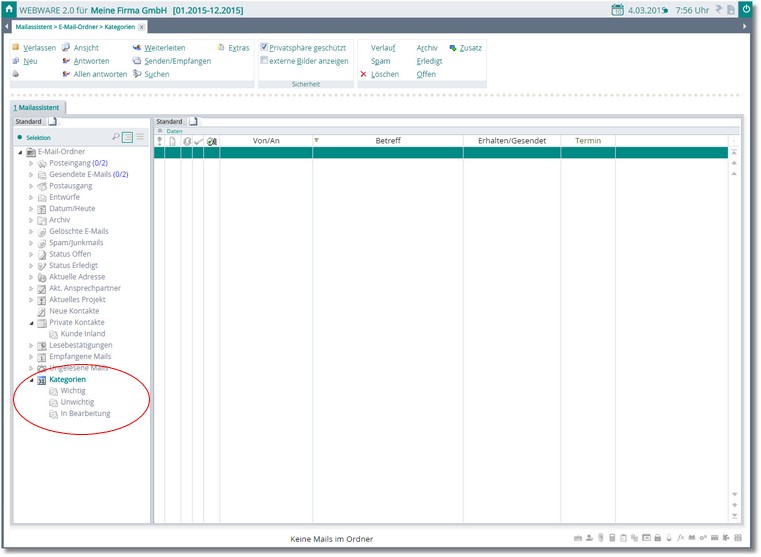
Im Mailprogramm haben Sie über das Kontextmenü der rechten Maustaste die Möglichkeit, markierte Mails einer bestehenden Mailkategorie zuzuordnen.
Um sich alle Mails einer Kategorie anzeigen zu lassen, klicken Sie einfach auf die gewünschte Kategorie im Verzeichnisbaum.
1. Klicken Sie in der Menüleiste des Mailassistenten auf den Symbolbutton <Extras>. 2. Wählen Sie anschließend den Menüpunkt "Mailkategorien". Das Programm öffnet die Auswahl Mailkategorien. 3. Mit [F3] öffnen Sie den Dialog zur Erfassung einer neuen Mailkategorie. 4. Legen Sie hier eine Kategorienummer und eine Kategoriebezeichnung fest. Weiterhin können Sie im Textfeld noch eine Beschreibung für die Kategorie hinterlegen. 5. Speichern Sie die Mailkategorie mit [F10].
|
1. Klicken Sie in der Menüleiste des Mailassistenten auf den Symbolbutton <Extras>. 2. Wählen Sie den Menüpunkt "Mailkategorien". Das Programm öffnet die Auswahl Mailkategorien. 3. Markieren Sie die zu bearbeitende Mailkategorie und drücken Sie [RETURN]. 4. Nehmen Sie die gewünschten Änderungen vor und speichern Sie mit [F10].
|
1. Klicken Sie in der Menüleiste des Mailassistenten auf den Symbolbutton <Extras>. 2. Wählen Sie den Menüpunkt "Mailkategorien". Das Programm öffnet die Auswahl Mailkategorien. 3. Markieren Sie die gewünschte Mailkategorie und drücken Sie [F4]. 4. Bestätigen Sie die nachfolgende Abfrage mit <Ja>.
|